※本ページにはプロモーション(広告)が含まれています

インターネットを利用したSNS(Social Networking Service)では、リアルでは知り合えないような知り合いができたり、現実にはあり得ない人間関係が築けたりします。でも、近年事件報道などで、SNSのやり取りが公開されているのを見ると、プライバシーが保護されているのか心配になります。そんなSNSの中でも、Facebookは実名での登録が原則ですので、情報が漏れた時のダメージも大きくなります。
Facebookをビジネスなどに活用しているのならいいのですが、登録だけして、ほとんど使っていないユーザーは、アカウントを削除したいと思っている人もいるのではないでしょうか。Facebookのアカウント削除は、他のSNSに比べてちょっとわかりづらいと思いますので、手順を追って確認します。
目次
1.アカウントの利用解除と削除

退会するためのメニューは、ヘルプにあります。
アカウントの利用解除と削除
- Facebookのタスクバー右端の「▼」をクリックして、メニューから「ヘルプ」を選択します。
- 「ヘルプ」メニューの中から「ヘルプセンターを見る」を選択します。
- 「ヘルプセンター」で「アカウントの管理」をクリックします。
- 「アカウントの管理」メニューの中から「アカウントの利用解除と削除」をクリックします。
ここで、「アカウントの利用解除」と「削除」が出てきました。このアカウントの利用解除」とは、自分のアカウント情報を保持したまま利用を停止します。他のユーザーからは、自分のタイムラインを閲覧したり、検索したりといったことはできなくなります。それに対して「削除」は、基本的にアカウントに保存された情報はすべて削除されます。
2.Facebookアカウントを削除すると
このページを見に来ている方の多くはFacebookをやめることを決断した方だと思います。その結論に至った理由は人それぞれだと思いますが、実際にFacebookのアカウントを削除するとどいう状況になるのか、事前に確認しておきましょう。
同じアカウントでFacebookサービスを利用できなくなる
言葉通りアカウントが削除されます。これまでログインに使っていたアカウントは完全に消滅することとなり、使うことができなくなります。
友達登録を行っていたユーザーとも連絡をとることもできませんし、Facebook上で受けていたサービスの全てを利用できなくなります。
Facebookに保存していたデータも削除される
Facebookの自分の記事を始めとした様々なデータが削除されることとなります。写真や動画のようなデータもなくなってしまうことになります。
保存しておきたいデータがある人はしっかりとダウンロードしておくと良いでしょう。またアカウント削除をすすめる中でデータのダウンロードを勧められるステップがありますので、その時に行っても良いかもしれません。
Facebookメッセンジャーが使えなくなる
リアルタイムにメッセージのやり取りが行えるFacebookメッセンジャーというアプリがありますが、Facebookのアカウントを削除すると利用できなくなってしまいます。Facebookのアカウントと連携しているため仕方ありませんね。
削除と利用解除の違い
Facebookではアカウントの削除の他に利用解除という機能もあります。利用解除とは一時的に利用を停止する意味を指しており、後からFacebookの利用を再開させることができる機能となっています。
アカウントの削除
アカウントが完全に消滅する。アカウント削除申請から30日が経過することで二度とログインすることができなくなります。
アカウントの利用解除
一時的にアカウントを停止状態にする。停止中もアカウントやアカウントに関するデータは保存されており、停止前と全く同じ状態でFacebook利用を再開することができます。
3.アカウント削除の前に
もしも自分で残しておきたい写真やデータがある場合は、アカウントを削除する前にダウンロードして保存しておくことが必要です。Facebookから自分の情報をダウンロードするには 「設定」 の 「一般アカウント設定」 から 「Facebookデータをダウンロード」 を選択します。
アカウントを削除すると、アカウントに保存されたデータはすべて削除されますが、削除までには最長で90日かかります。また、自動で削除されますので、すべての情報が完全に削除される保証はありません。ですから、情報を完全に削除したいのであれば、アカウントを削除する前に、ログインして登録した情報をすべて削除できるだけ削除することが大切です。また、登録してある実名やメールアドレスなどは、念のために変更しておくと安心です。
4.アカウント削除
1で確認した 「自分のアカウントを完全に削除するにはどうすればよいですか」 をクリックします。詳細が表示されますので、内容を確認して、良ければ 「Facebookにご連絡ください」 をクリックします。ご連絡くださいとありますが、別に電話がかかったりはしませんので、安心してください。
トピックタイトル
- 「アカウントを削除」ボタンが表示されますので、クリックします。
- アカウント削除手順が終了しました。「OK」ボタンをクリックして終了です。
- 箇条書きポイント
- 箇条書きポイント
- 箇条書きポイント
- 箇条書きポイント
- 箇条書きポイント
- 箇条書きポイント
削除手順を行って30日以内にログインすれば削除をキャンセルすることも可能です。
5.スマートフォンからFacebookアカウントを削除する

スマートフォンによるアカウント削除申請手順をご紹介します。下記手順はAndroidを基準としていますが、iPhoneでもほとんど変わらないはずなので参考にしつつお試しください。
スマートフォン
- 画面右上の 三本線アイコン をタップ
- 設定とプライバシー をタップ
- 設定 をタップ
- アカウントの所有者とコントロール をタップ
- アカウントの利用解除と削除 をタップ
- アカウントの削除 にチェックを入れて アカウントの削除へ移動 をタップ
- アカウントの削除 をタップ
- パスワードを入力して 次へ をタップ
- アカウントの削除 をタップ
以上の操作を行うとアカウント削除申請は完了です。このまま放置しておいても問題はないのですが、実はこの段階ではまだアカウントの削除は完了していません。
Facebookではアカウントの削除には 30日間の猶予 が設けられています。一度削除申請を出した後でも30日以内なら削除申請を取り消せるという機能ですね。
再度ログインすると「あなたのアカウントは○○月○○日に削除される予定です」といったメッセージが表示され、ここでもし 削除をキャンセル をタップすると先程のアカウント削除申請を全て取り消すことができます。
構わず今すぐ消去する場合は 削除する をタップすると即座にアカウントの削除が行われます。
6.パソコンからFacebookアカウントを削除する
続いてパソコンからの手順を解説します。
パソコン
- 画面右上の ?アイコン をクリック
- 展開されたメニューから ヘルプセンター をクリック
- アカウントの管理タブ をクリック
- 展開されたメニューから アカウントの停止または削除 をクリック
- 自分のアカウントを完全に削除するにはどうすればよいですか。 をクリック
- Facebookにご連絡ください。 をクリック
- アカウントを削除 をクリック
- パスワードを入力して 次へ をクリック
- アカウントを削除 をクリック
以上の操作で削除申請は完了です。スマートフォンと同様で、アカウントの完全な削除が行われるまで猶予があります。今すぐに完全に削除したい場合は再度ログインして 削除する をタップしてください。
まとめ
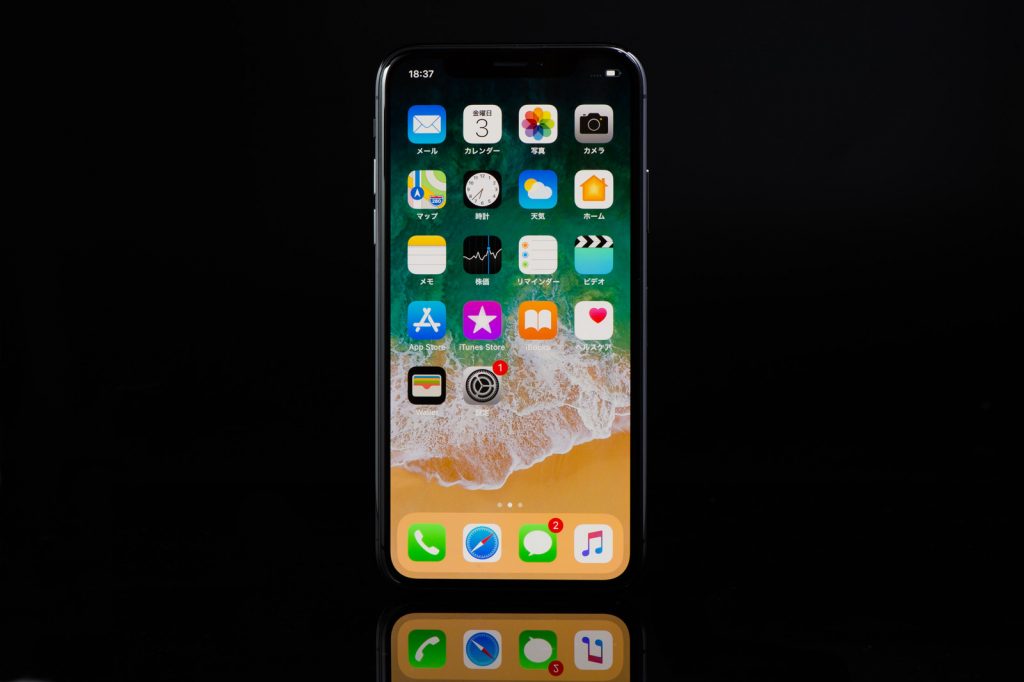
数あるSNSの中でも、Facebookは実名での登録となりますので、それだけ個人情報が危険にさらされる可能性が高くなります。ですから、他のSNSに比べてビジネスでの利用も多く、企業が活用している例も少なくありません。Facebookは他のSNSに比べてフォーマルだともいえます。そのため、他のSNSのように、アカウントを作って情報を公開した場合には、使わなくなったからと言って、そのままにしておくことは危険なのです。削除するのならば、完全に削除することが大切です。
 minto.tech スマホ(Android/iPhone)・PC(Mac/Windows)の便利情報をお届け! 月間アクセス160万PV!スマートフォン、タブレット、パソコン、地デジに関する素朴な疑問や、困ったこと、ノウハウ、コツなどが満載のお助け記事サイトはこちら!
minto.tech スマホ(Android/iPhone)・PC(Mac/Windows)の便利情報をお届け! 月間アクセス160万PV!スマートフォン、タブレット、パソコン、地デジに関する素朴な疑問や、困ったこと、ノウハウ、コツなどが満載のお助け記事サイトはこちら!

